Процессор. 2. Выполнение практической части
 Скачать 1.18 Mb. Скачать 1.18 Mb.
|
|
1. Теоретическая часть. Центральный процессор (ЦП, или центральное процессорное устройство — ЦПУ; англ. central processing unit, сокращенно — CPU, дословно — центральное обрабатывающее устройство) — электронный блок либо микросхема — исполнитель машинных инструкций (кода программ), главная часть аппаратного обеспечения компьютера или программируемого логического контроллера. Иногда называют микропроцессором или просто процессором. Изначально термин центральное процессорное устройство описывал специализированный класс логических машин, предназначенных для выполнения сложных компьютерных программ. Вследствие довольно точного соответствия этого назначения функциям существовавших в то время компьютерных процессоров, он естественным образом был перенесен на сами компьютеры. Начало применения термина и его аббревиатуры по отношению к компьютерным системам было положено в 1960-е годы. Устройство, архитектура и реализация процессоров с тех пор неоднократно менялись, однако их основные исполняемые функции остались теми же, что и прежде. Главными характеристиками ЦПУ являются: тактовая частота, производительность, энергопотребление, нормы литографического процесса используемого при производстве (для микропроцессоров) и архитектура.    Для исследования установленного в нашу конфигурацию ЦПУ мы будем использовать программу CPU-Z. CPU-Z — это бесплатная прикладная программа для отображения технической информации о персональном компьютере пользователя, работающая под ОС Microsoft Windows всех версий, начиная с Windows 98 и вплоть до Windows 10. Программа определяет технические характеристики центрального процессора, видеокарты, материнской платы и оперативной памяти. Для определения быстродействия – встроенный тест в программе-архиваторе WinRar. 2. Выполнение практической части. А) Запустите утилиту CPU-Z, запишите все основные характеристики процессора в таблицу.  Основными характеристиками будут являться: Модель процессора Кодовое имя процессора Корпусировка процессора (Сокет) Технологический процесс Спецификация Core VID (напряжение ядра) Тактовая частота Множитель процессора Внешняя частота Эффективная частота Кэши (Сведения о кэш-памяти 1-го, 2-го, 3-го уровней, L1, L2, L3…) Число активных(физических) ядер Число логических процессоров Таблица 1 – Результаты измерения характеристик процессора
Б) Запустите утилиту AIDA64 Engineer, выберите меню «Сервис» - AIDA64 CPUID 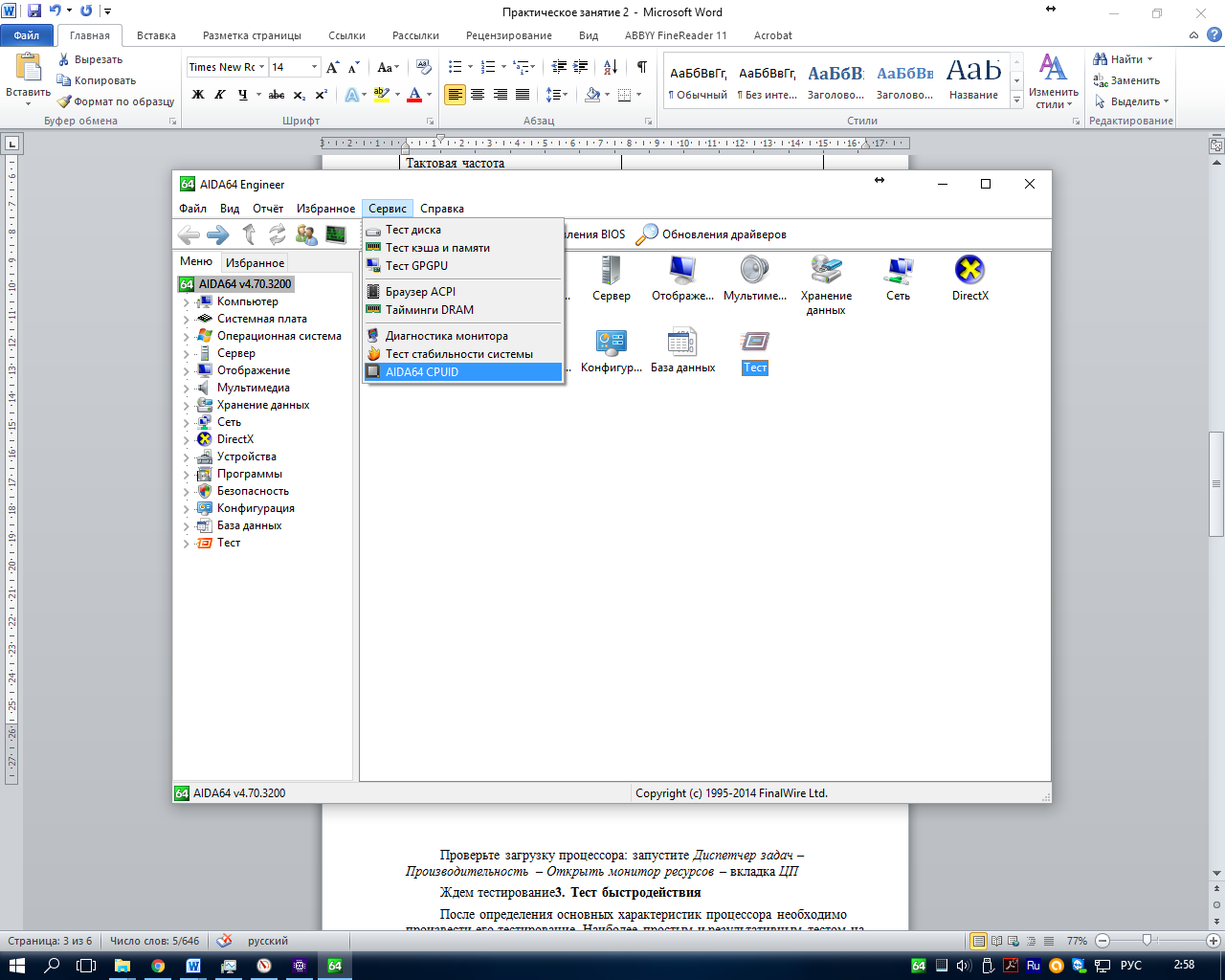 Появится окно утилиты AIDA64 CPUID с характеристиками процессора. Сделайте скриншот, вставьте в документ и сделайте вывод о соответствии характеристик, полученных с помощью утилиты CPU-Z.  3. Тест быстродействия После определения основных характеристик процессора необходимо произвести его тестирование. Наиболее простым и результативным тестом на скорость процессора при выполнении арифметических операций является встроенный в WinRAR тест производительности. Для его запуска открываем WinRAR, в нем в меню «Операции» (Tools) выбираем «Тест быстродействия». 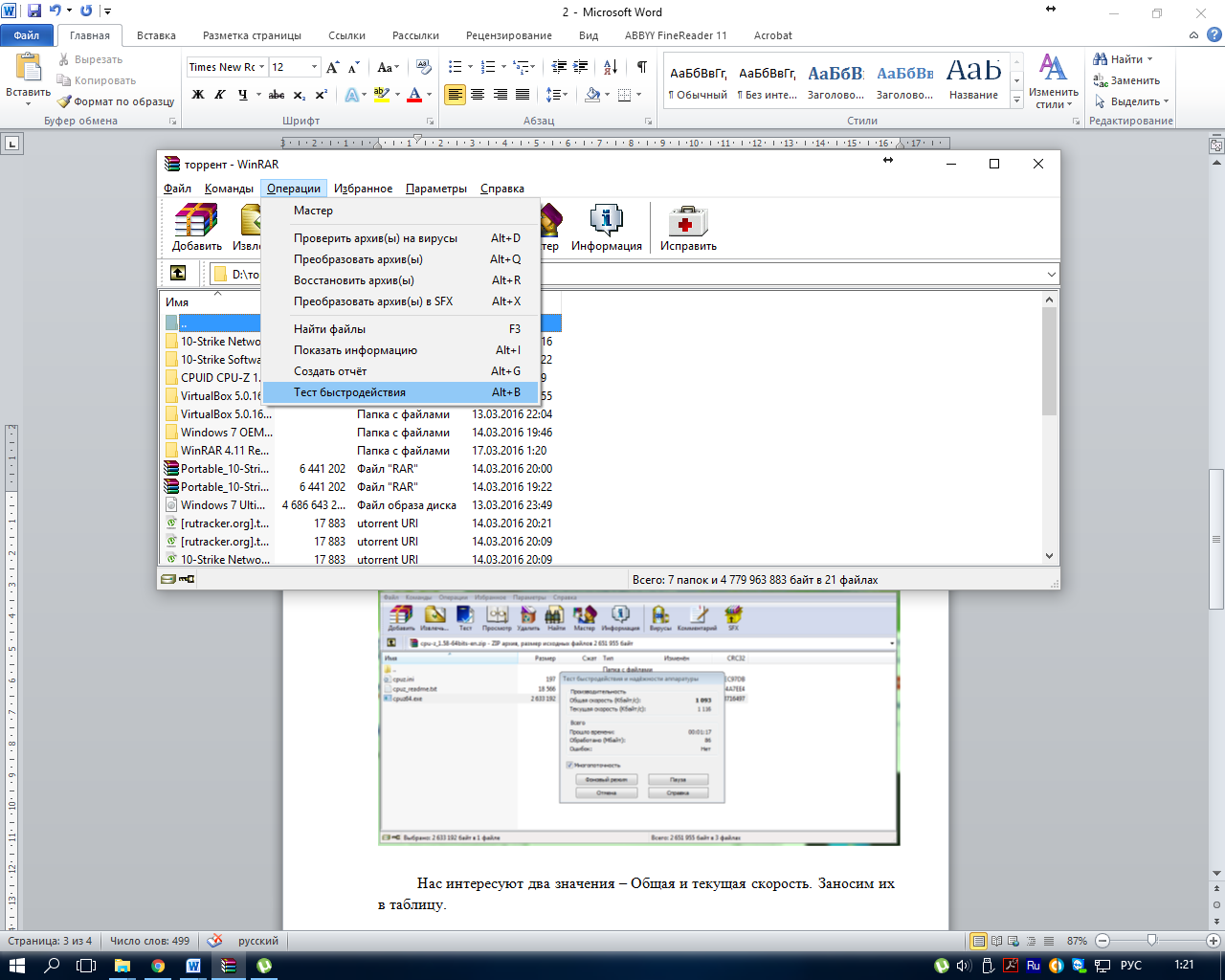 Проверьте загрузку процессора: запустите Диспетчер задач (Ctrl + Alt + Delete) – Производительность – Открыть монитор ресурсов – вкладка ЦП.  Ждем тестирование несколько минут (около 3-5 минут), и когда прирост скорости остановиться, записываем показатели (в Кб/сек). Нас интересуют два значения – «Общая скорость» и «Текущая скорость». Заносим их в таблицу 2. Таблица 2 – Производительность процессора
4. Тест производительности и стабильности процессора (стресс-тест) в приложении CPU-Z Запустите приложение CPU-Z. Откройте вкладку Тест. а) Сравнительный тест процессора, установленного в вашем компьютере, со связанным (эталонным процессором). 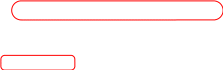 Этот тест не продолжительный и занимает несколько секунд. Этот тест не продолжительный и занимает несколько секунд. 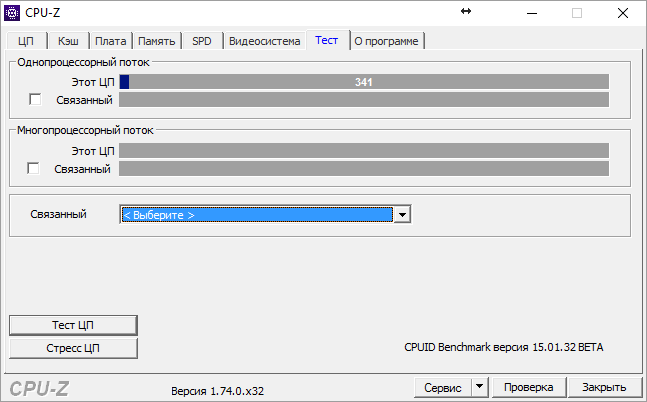 Нажмите кнопку Тест ЦП, затем выберите в поле «Связанный» первый эталонный процессор. Дождитесь результатов тестов «Однопроцессорный поток» и «Многопроцессорный поток». Результаты сравнения занесите в таблицу и создайте сравнительную диаграмму. Повторите сравнительные тесты для каждого эталонного процессора. Таблица 3 – Сравнение процессоров
б) Проверка стабильности работы процессора. Для проверки стабильности системы используют разнообразные стресс-тесты процессоров. Такие утилиты «заставляют» процессор работать на максимальных нагрузках, что приводит к задействованию всех компонентов процессора и значительному росту его температуры. Таким образом, проверяется стабильность работы процессора. В идеальном случае температура не должна подниматься выше 55-60 оС. В такой ситуации вероятность возникновения нештатных ситуация невелика. В случае существенного роста температуры процессора (порядка 70-80 оС и выше, зависит от настроек BIOS), с целью недопущения выхода из строя процессора, компьютер автоматически отключится. На температурах близких к критическим (80-90 оС) возможна нестабильная работа компьютера: зависание, выключения, перезагрузки, появление сообщений об ошибках, выход из строя процессора. К существенному нагреву процессора приводит высохшая или неправильно нанесенная термопаста и несоответствие процессору установленного кулера по такой характеристике процессора как тепловыделение (TDP) 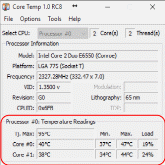 Итак, запустите утилиту для измерения температуры процессора Core Temp. Обратите внимание на область, выделенную красным цветом. Здесь вы можете определить минимальную и максимальную температуру, а также степень загрузки каждого ядра Core#  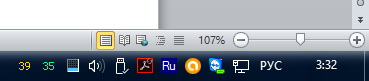 Так же текущую температуру каждого из ядер можно увидеть в системном трее. Не закрывая утилиты Core Temp вернитесь к CPU-Zи нажмите кнопку Стресс ЦП. Понаблюдайте за температурой процессора в течение 3-5 минут (для полноценного тестирования необходимо запустить процесс на несколько часов).  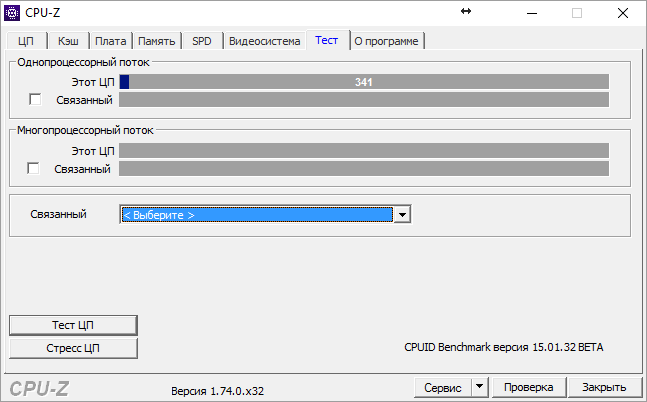 Результаты наблюдения занесите в таблицу Таблица 4 – Температура процессора
| ||||||||||||||||||||||||||||||||||||||||||||||||||||||||||||||||||||||||||||||||||||||||||||||||||||||||||

 t, оС
t, оС